
إذا كنت تحب سطح مكتب الوحدة ، لكنك معتاد على ذلكقائمة Gnome الكلاسيكية ، هناك طريقة لتثبيت قائمة Classic Gnome على اللوحة العلوية على سطح المكتب Unity ، مما يتيح لك تجربة أفضل ما في العالمين.
لقد أوضحنا لك كيفية إضافة كلاسيكي جنومسطح المكتب إلى شاشة تسجيل الدخول ، مما يسمح لك بتسجيل الدخول إلى سطح مكتب Gnome بدون ميزات Unity. ومع ذلك ، إذا كنت ترغب في استخدام كل من سطح المكتب Unity وقائمة Gnome الكلاسيكية ، يمكنك تثبيت أداة تسمى Classic Menu Indicator.
أولاً ، نحتاج إلى إضافة مستودع يحتوي على برنامج Classic Menu Indicator. للقيام بذلك ، اضغط على Ctrl + Alt + T لفتح نافذة طرفية. اكتب ما يلي في الموجه واضغط على Enter.
sudo apt-add-repository ppa: diesch / test
ملاحظة: يمكنك أيضًا نسخ الأمر ولصقه في الموجه. للصق النص في الموجه ، انقر بزر الماوس الأيمن على نافذة Terminal وحدد Paste من القائمة المنبثقة.
أدخل كلمة المرور الخاصة بك عند مطالبتك بذلك.

تعرض رسالة تخبرك بـ PPA (أرشيف الحزم الشخصية) الذي توشك على إضافته إلى نظامك. اضغط على Enter لمتابعة إضافة PPA.

بمجرد إضافة المخزون ، يجب عليك تحديثه. اكتب الأمر التالي في الموجه واضغط على Enter ، أو انسخه والصقه في نافذة Terminal.
sudo الحصول على التحديث
يقوم هذا الأمر بالفعل بتحديث جميع المستودعات في نظامك.

الآن ، يمكنك تثبيت Classic Menu Indicator. اكتب الأمر التالي في الموجه واضغط على Enter ، أو انسخه والصقه في نافذة Terminal.
sudo-apt-get install classicmenu-indicator

عند الانتهاء من التثبيت ، اكتب "exit" (بدون علامتي الاقتباس) في الموجه واضغط على Enter لإغلاق نافذة Terminal.

لتطبيق التغييرات ، يجب عليك تسجيل الخروج من الجلسة الخاصة بك وتسجيل الدخول مرة أخرى. لتسجيل الخروج ، حدد تسجيل الخروج من قائمة الطاقة في الزاوية العلوية اليمنى من الشاشة على اللوحة العلوية.

يتم عرض مربع حوار تأكيد تسجيل الخروج. انقر فوق تسجيل الخروج لمتابعة تسجيل الخروج.
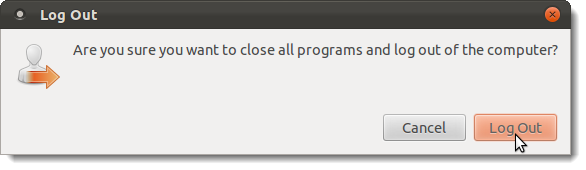
بمجرد تسجيل الدخول مرة أخرى ، فإن جنوم الكلاسيكيةتظهر القائمة مع أيقونة شعار Ubuntu على اللوحة العلوية على يسار الرموز على الجانب الأيمن. إذا قررت أنك لا تريد القائمة ، يمكنك إغلاقها عن طريق تحديد مؤشر ClassicMenu | قم بإنهاء من قائمة جنوم.
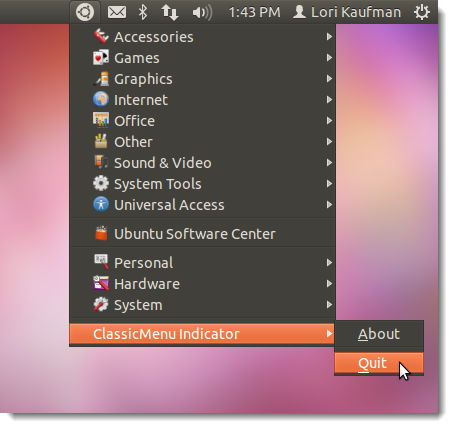
يمكنك بسهولة عرض قائمة جنوم الكلاسيكية مرة أخرى. للقيام بذلك ، انقر فوق الزر Dash home على مشغل Unity.

البدء في إدخال "مؤشر classicmenu" (بدونعلامات الاقتباس) في مربع البحث. لا تحتاج إلى الضغط على Enter. يتم عرض نتائج البحث أثناء الكتابة ، كما هو موضح في الصورة أدناه. انقر أيقونة مؤشر ClassicMenu التي تعرض.

الآن ، يمكنك بسهولة تشغيل قائمة Gnome الكلاسيكية عندما تواجه مشكلة في العثور على شيء باستخدام واجهة Unity. من السهل إيقاف التشغيل إذا تم إيقافه مرة أخرى.








